Aplikacja Netflix UWP oferuje napisy, podobnie jak jej wersja internetowa, jednak ich dostępność jest ograniczona. Gdy zaczynasz poszukiwania, odkryjesz, że wiele tytułów ma napisy w różnych językach, ale nie wszystkie są dostępne na platformie Netflix. Możesz załadować napisy zewnętrzne, chociaż wbudowana funkcjonalność często prowadzi do problemów z odtwarzaniem. Poniżej przedstawiamy, jak załadować zewnętrzne napisy w aplikacji Netflix UWP.
Aby dodać zewnętrzne napisy do Netflix UWP, konieczne jest pobranie dodatkowej aplikacji UWP dostępnej w Microsoft Store, znanej jako Subtitles for Netflix. Program ten umożliwia wyszukiwanie oraz pobieranie napisów, które po zapisaniu w odpowiednim miejscu będą działać poprawnie w aplikacji Netflix UWP.
Chcesz dodać zewnętrzne napisy do Netflix? To możliwe!
Dodawanie zewnętrznych napisów w Netflix UWP
Pobierz napisy do Netflix z Microsoft Store. Następnie kliknij ikonę wyszukiwania na dole, aby znaleźć napisy, które Cię interesują. Wprowadź tytuł filmu lub serialu, sezon, odcinek oraz język, w którym chcesz mieć napisy. Możesz również wybrać, z jakiego źródła mają pochodzić napisy.
Po odnalezieniu odpowiednich napisów, pobierz je.
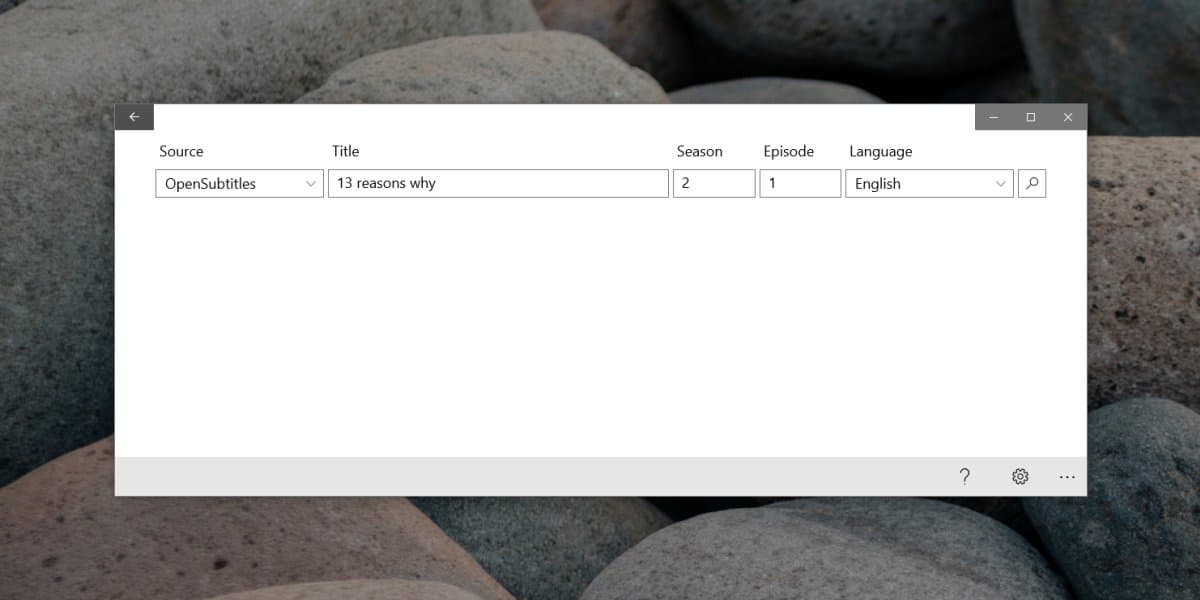
Kiedy pobieranie się zakończy, kliknij ikonę ustawień w prawym dolnym rogu, a następnie w otwartym panelu wybierz „Otwórz w Eksploratorze plików”. Otworzy się okno Eksploratora, w którym kliknij w pasku lokalizacji i skopiuj ścieżkę do folderu, w którym znajdują się napisy.
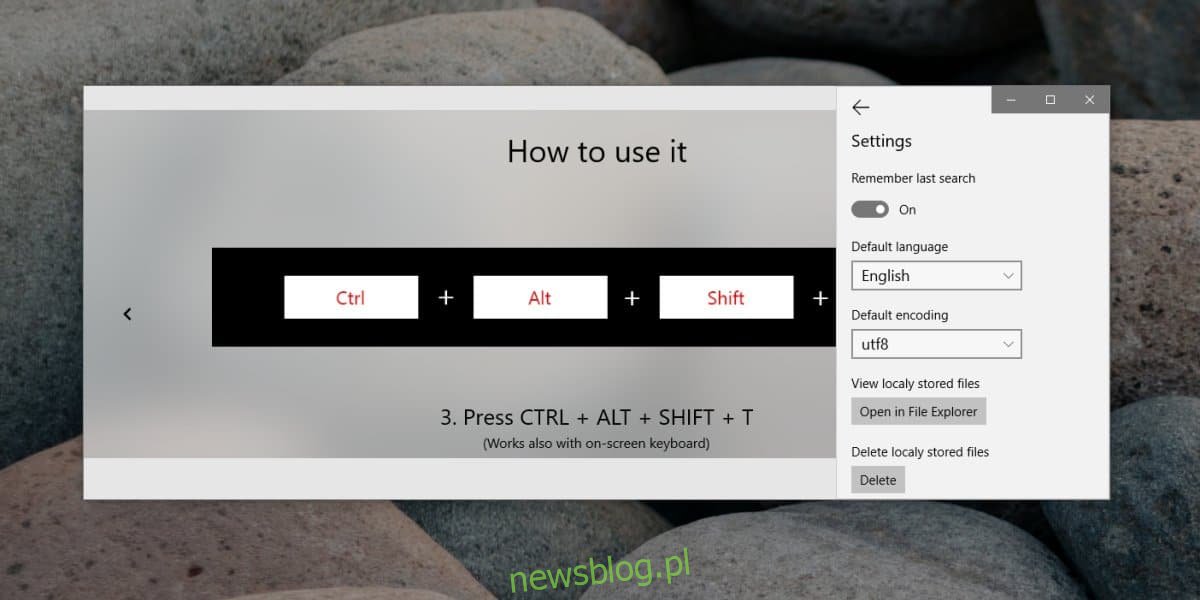
Teraz otwórz Netflix i wybierz tytuł, do którego pobrałeś napisy. Wstrzymaj odtwarzanie, zanim film się zacznie, a następnie naciśnij kombinację klawiszy Ctrl + Alt + Shift + T. Otworzy się okno dialogowe, w którym możesz wybrać plik z napisami. Przejdź do wcześniej skopiowanej lokalizacji folderu i wybierz odpowiedni plik.
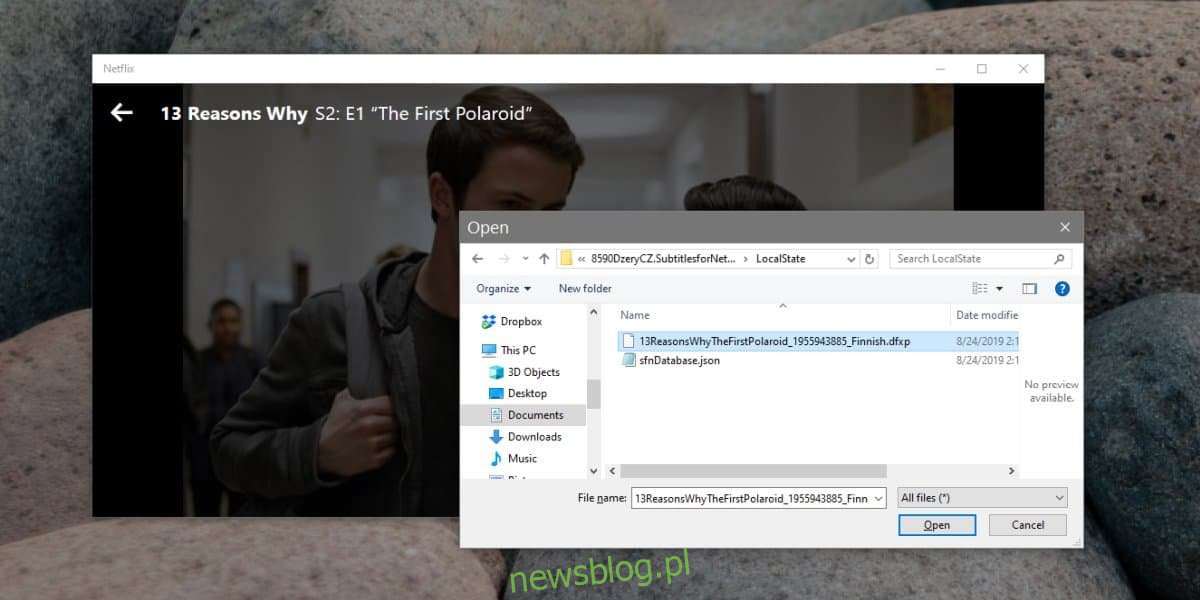
Po wyborze pliku Netflix załaduje napisy, które będą widoczne podczas odtwarzania. Możesz teraz rozpocząć oglądanie, a napisy będą się pojawiać w odpowiednich momentach.
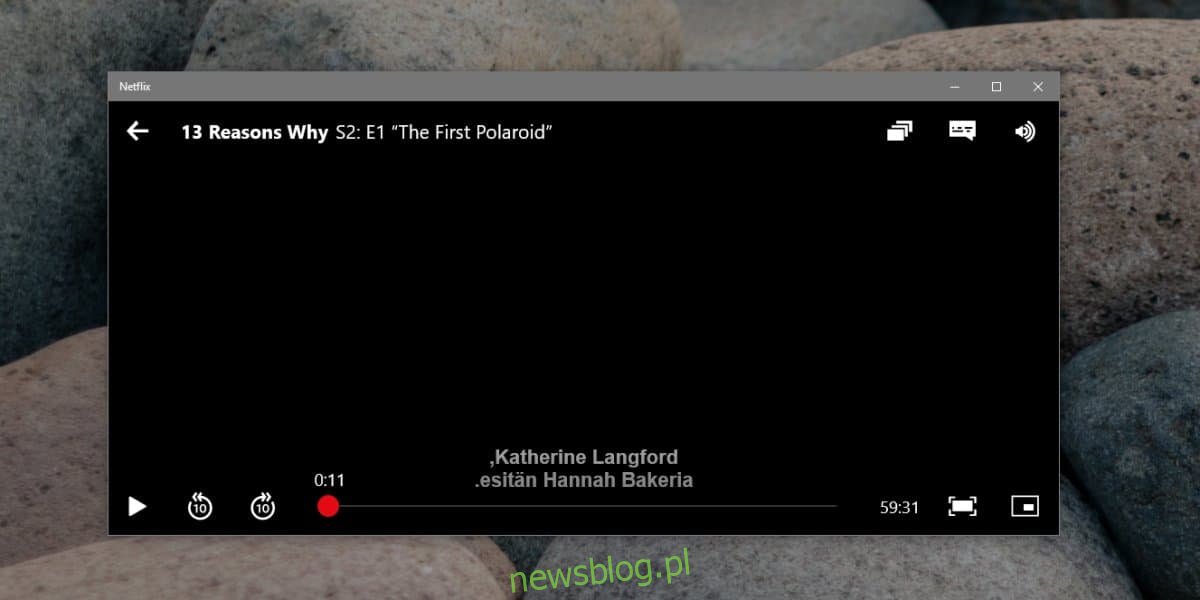
Aplikacja Netflix UWP może wspierać zewnętrzne napisy, jednak czasami występują problemy z ich ładowaniem. Aplikacja może się zawieszać, więc w przypadku problemów zaleca się jej ponowne uruchomienie. Choć mogą wystąpić sporadyczne błędy, nie są one tak uciążliwe jak te, które występują przy próbie załadowania napisów z innych lokalizacji na dysku.
Warto również zauważyć, że aplikacja Subtitles for Netflix bywa problematyczna, więc w razie jej zacięcia, warto zamknąć i ponownie uruchomić. Chociaż obie aplikacje mogą działać z pewnymi trudnościami, przerwy w działaniu są przeważnie akceptowalne i nie wpływają drastycznie na korzystanie z usługi.
newsblog.pl
Maciej – redaktor, pasjonat technologii i samozwańczy pogromca błędów w systemie Windows. Zna Linuxa lepiej niż własną lodówkę, a kawa to jego główne źródło zasilania. Pisze, testuje, naprawia – i czasem nawet wyłącza i włącza ponownie. W wolnych chwilach udaje, że odpoczywa, ale i tak kończy z laptopem na kolanach.